首页 > 电脑教程
帮您操作win10系统QQ语音和QQ视频音量很小的步骤
2021-12-14 17:26:06 电脑教程
今天教大家一招关于win10系统QQ语音和QQ视频音量很小的解决方法,近日一些用户反映win10系统QQ语音和QQ视频音量很小这样一个现象,当我们遇到win10系统QQ语音和QQ视频音量很小这种情况该怎么办呢?我们可以 1、找到右下角的喇叭图标。 2、右键选择录音设备,进入麦克风设置界面。下面跟随小编脚步看看win10系统QQ语音和QQ视频音量很小详细的解决方法:
解决方案一:
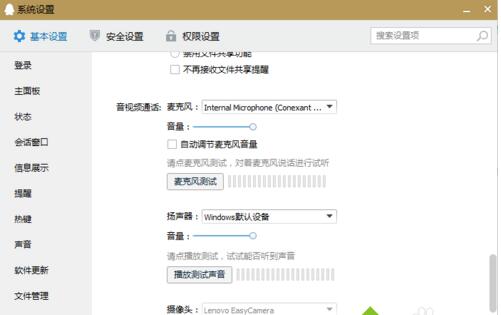
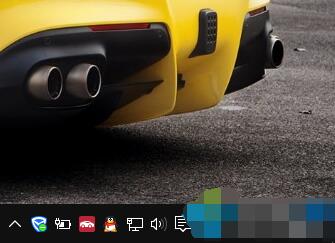
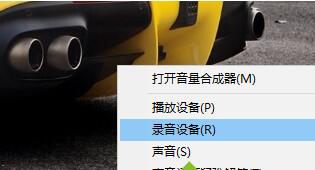
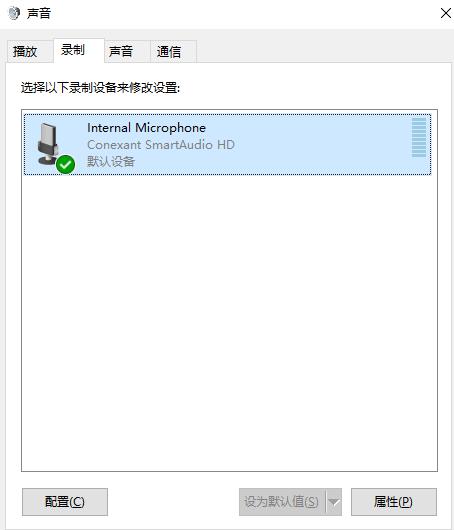
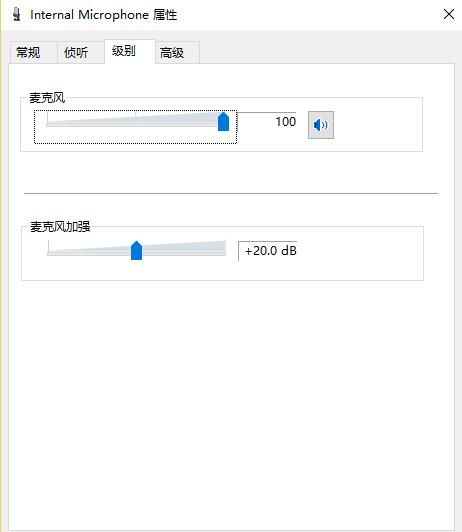
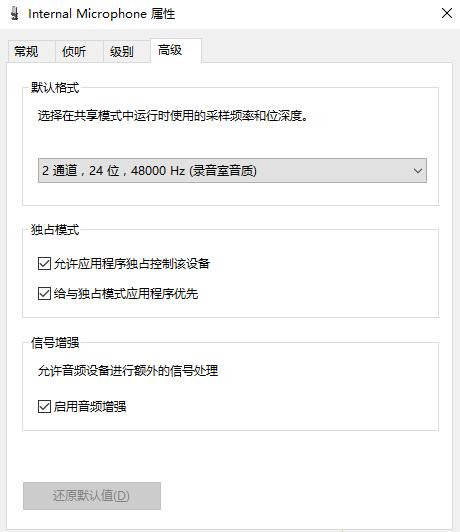
解决方案一:
1、调节下QQ语音麦克风音量设置,打开QQ设置,然后切换到“声音” 》 “音视频通话”,去掉勾选 “自动放大麦克风音量”,将右侧的音量调节到最大即可。
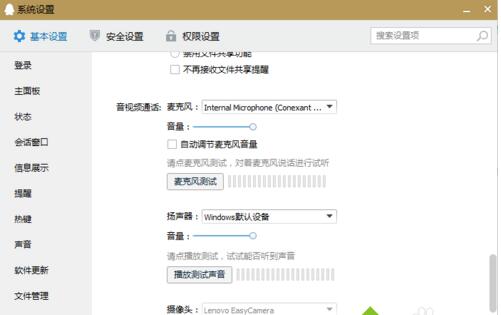
解决方案二:
1、找到右下角的喇叭图标。
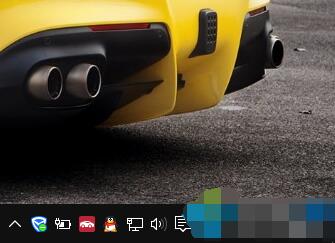
2、右键选择录音设备,进入麦克风设置界面。
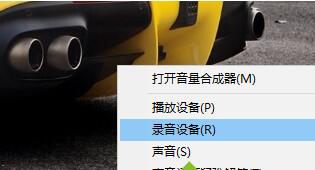
3、在这里可以看到我们的麦克风设备是否在工作,选择默认麦克风,选择属性。
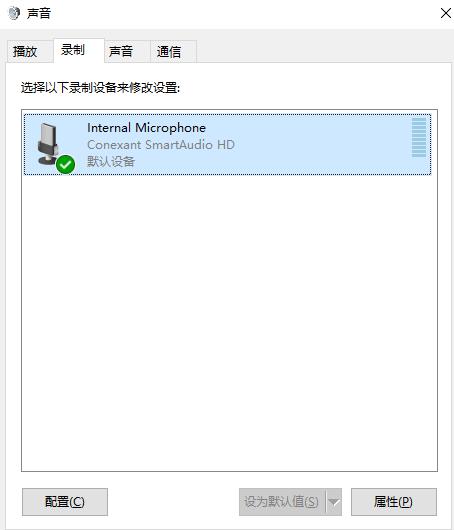
4、找到级别选项栏;在这个选项界面可以调节麦克风声音大小,还可以加强麦克风声音强度。
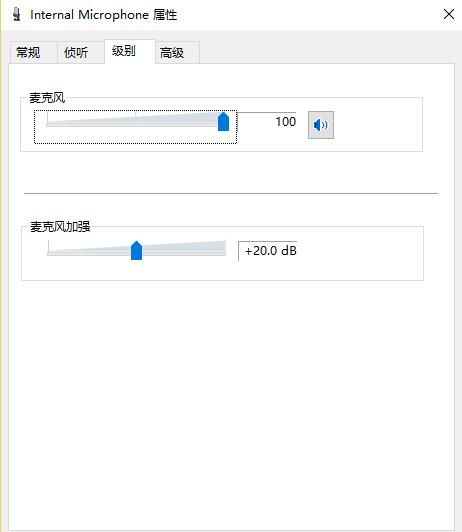
5、然后在高级选项栏下,勾选“启用音频增强”,设置完成后点击确定保存即可。
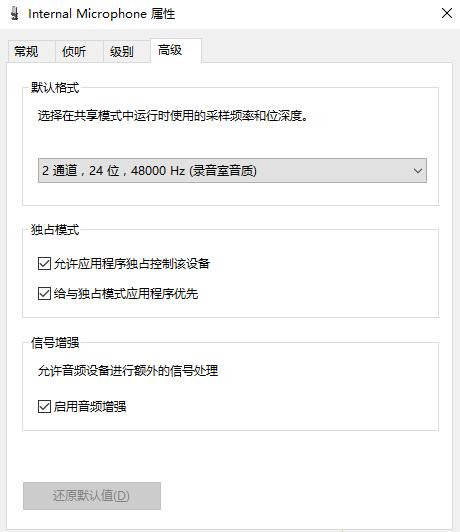
以上就是小编分享的win10系统QQ语音和QQ视频音量很小的解决方法还有不会的朋友可以按照上面的步骤来解决,不会的朋友赶快来学习一下吧。
相关教程推荐
- 2021-11-11 win7能再还原到win10吗,win10变成win7怎么还原
- 2021-12-13 win7怎么调整屏幕亮度,win7怎么调整屏幕亮度电脑
- 2021-11-26 win7笔记本如何开热点,win7电脑热点怎么开
- 2021-11-25 360如何重装系统win7,360如何重装系统能将32改成
- 2021-12-13 win7未能显示安全选项,win7没有安全模式选项
- 2021-11-19 联想天逸5060装win7,联想天逸310装win7
- 2021-07-25 win7无法禁用触摸板,win7关闭触摸板没有禁用选项
- 2021-07-25 win7卡在欢迎界面转圈,win7欢迎界面一直转圈
- 2021-11-12 gta5一直在载入中win7,win7玩不了gta5
- 2021-09-16 win7一直卡在还原更改,win7一直卡在还原更改怎么
热门教程